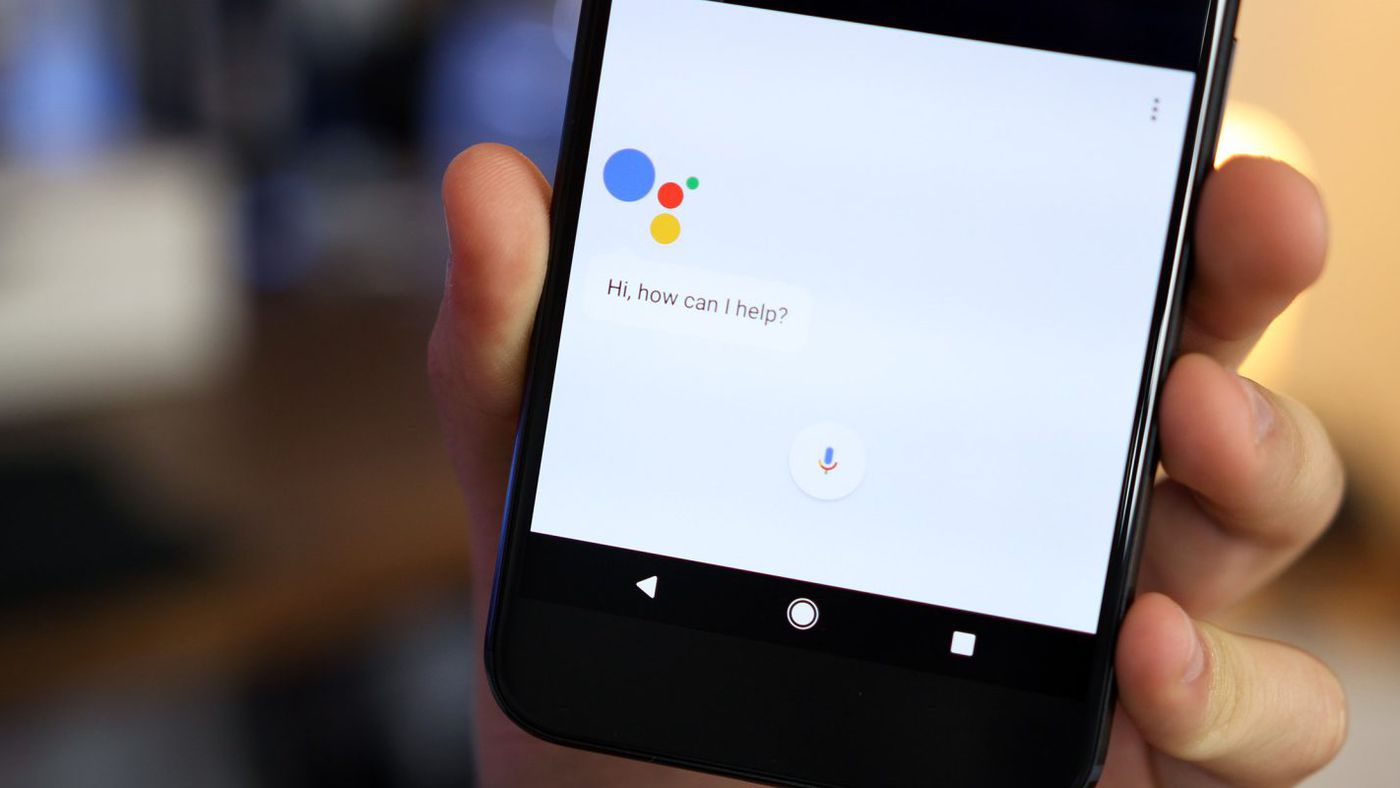
Como apagar comandos de voz do Google Assistente e Google Home
by Matheus Bigogno CostaTudo sobre


Saiba tudo sobre Google Ver mais
Ao utilizar assistentes virtuais como o Google Assistente ou o Google Home, é muito importante lembrar que eles foram projetados para “escutar” e armazenar as informações de pesquisa dos usuários. Com estas informações, eles podem aprender quais os gostos dos usuários e melhorar o algoritmo de recomendação.
No entanto, muitos usuários acabam optando por deletar alguns registros de voz para garantir a sua privacidade. O Google Assistente e o Google Home, por sua vez, permitem que os áudios sejam apagados através do app ou da conta do Google.
- Como criar uma rotina no Google Assistente e tornar seu dia mais produtivo
- 10 funções e dicas para usar o assistente virtual da Google
- Como usar o Google Assistente em português
Confira neste tutorial como apagar os seus áudios do Google Assistente e do Google Home para ter um pouco mais de privacidade.
Como apagar áudios do Google Assistente
Passo 1: abra o Google Assistente (Android | iOS) e arraste para cima para ter acesso a outras configurações.

Passo 2: clique na sua foto, no canto superior direito, para acessar o menu de Configurações.

Passo 3: na aba "Você", clique em "Seus dados do Assistente".

Passo 4: role a página até encontrar o item “Gravações de voz e áudio”. Clique em “Ver e excluir atividades”.

Passo 5: você será direcionado ao link da sua conta do Google contendo as suas atividades. No topo da pesquisa, clique em “Filtrar por data e produto”.

Passo 6: procure e marque a opção “Assistente” e clique em “Aplicar”. Você ainda pode aplicar outros filtros como intervalo de dias.

Passo 7: com o filtro ativado, você poderá acessar todos os comandos de voz que você deu para o Google Assistente. Para apagar o registro de um dia inteiro, clique no ícone de “Lixo”, ou, para excluir itens específicos, clique no menu de “Três pontos” e, em seguida, escolha a opção “Excluir”.

Como apagar áudios do Google Home utilizando a Conta Google
Passo 1: abra o app do Google e, no canto superior direito, clique na sua foto.

Passo 2: clique em “Gerenciar conta do Google”. Se quiser realizar esta ação em outra conta do seu dispositivo, basta selecioná-la abaixo para fazer a alteração.

Passo 3: no item “Privacidade e personalização”, clique em “Gerenciar seus dados e a personalização”.

Passo 4: role a aba até encontrar a opção “Minha atividade”.

Passo 5: abaixo do item de pesquisa de atividades, clique em “Filtrar por data e produto”.

Passo 6: marque a opção “Assistente” e clique em “Aplicar”. Você ainda pode aplicar outros filtros como intervalo de dias.

Passo 7: com o filtro ativado, você poderá acessar todos os comandos de voz que você deu para o Google Home. Para apagar o registro de um dia inteiro, clique no ícone de “Lixo”, ou, para excluir itens específicos, clique no menu de “Três pontos” e, em seguida, escolha a opção “Excluir”.

Pronto! Agora você pode apagar os seus áudios do Google Assistente e do Google Home e ter um pouco mais de privacidade.